Kopfhörer unter Windows 10 zu leise - 6 Tipps zum Beheben
Wenn unter dem Windows 10 den Kopfhörer zu leise ist, kann man nicht genau das Film oder die beliebten Lieder genießen.
In diesem Fall können Sie 6 effizienten Tipps in diesem Beitrag erfahren, wie Sie die Lautstärke unter Windows 10 vom Kopfhörer erhöhen können.
Was tun, wenn Kopfhörer auf Windows 10 zu leise wird
Tipp 1: Kopfhörer richtig einstecken
Zuerst sollen Sie checken, ob den Kopfhörer richtig mit dem PC verbunden wird. Wenn die Lautstärke des Kopfhörers zu leise wird, wird der Kopfhörerstecker nicht richtig in dem Anschluss sitzt.
Dann trennen Sie bitte den Kopfhörer mit dem Computer und überprüfen Sie, dass Ihr Kopfhörer an den richtigen Anschluss angeschlossen wird.
Oder Sie können auch den Kopfhörer-Anschluss aufräumen, um die Verbindung zwischen PC und Kopfhörer normal zu erstellen.
Tipp 2: Einen anderen Kopfhörer verwenden
In diesem Fall liegt das Problem möglichweise an der Hardware: Kopfhörer. Dann können Sie einen neuen Kopfhörer. Hier empfehlen wir Ihnen die Noise Cancelling Headphones, mit den Sie das meiste umgegebene Geräusch zu hindern. Damit wird die Lautstärke des Kopfhörers an Ihr Bedarf anpassen.

Tipp 3: Lautstärke von Systemlautsprecher einrichten
Normalerweise wird die Lautstärke vom Systemlautsprecher auch zu der Lautstärke vom Kopfhörer passen.
Wenn Sie den Kopfhörer unter dem Windows 10 zu leise finden, können Sie zuerst die Lautstärke des Systemlautsprechers einrichten.
Nur öffnen Sie den Lautstärkeregel in der Menü-Leiste auf dem Desktop. Danach können Sie die Lautstärke gleichzeitig für den Kopfhörer erhöhen.
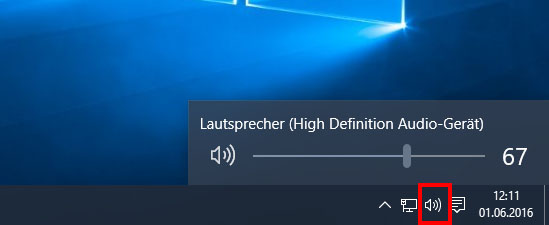
Tipp 4: Lautstärkeausgleich deaktivieren
Dieser Tipp ermöglicht uns, die maximale Lautstärke auf Windows 10 zu erhöhen, Aber diese Methode funktioniert nicht auf allen Computern, weil es noch einige Windows-Geräte gibt, die nicht diese Funktion unterstützten.
Schritt 1: Nur öffnen Sie bitte die Sound-Einstellungen für den Lautsprecher. Wählen Sie bitte die Option „Lautsprecher“ und dann klicken Sie auf „Eigenschaften“.
Schritt 2: Unter dem Bereich „Verbesserungen“ deaktivieren Sie die Option „Lautstärkeausgleich“.

Jetzt wird die Lautstärke unter dem Windows 10 automatisch erhöht. Nur stecken Sie Ihren Kopfhörer in dem Anschluss ein. Möglichweise wird der Kopfhörer auf Ihrem Computer stärker.
Tipp 5: Lautstärke für die einzelne App einstellen
Finden Sie den Kopfhörer zu leise während der Verwendung der einigen Apps? Daher können Sie die Lautstärke separat für die einzelne App einrichten.
Schritt 1: Klicken Sie auf den Lautsprecher-Symbol mit dem rechten Mausklick. Und dann wählen Sie die Option „Sound-Einstellungen“.
Schritt 2: Zunächst tippen Sie auf „Erweiterte Soundoptionen“. Danach finden Sie die passende App und ziehen Sie bitte den Lautstärkebalken, um die Lautstärke für die bestimmte App einzurichten.
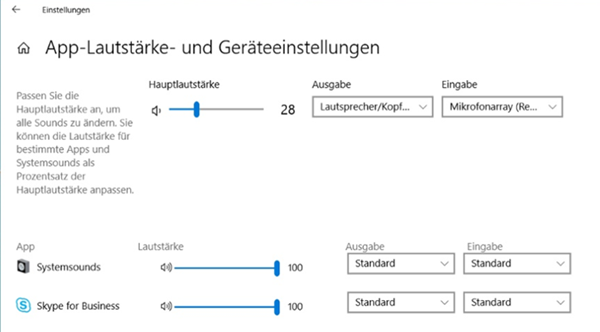
Schritt 3: Danach starten Sie die App erneut, um die Option für die Lautstärke zu dem Kopfhörer anzupassen.
Tipp 6: Soundtreiber aktualisieren
OK. Können alle 5 Tipps in diesem Beitrag nicht Ihnen dabei helfen, wenn der Kopfhörer immer zu leise unter Windows 10 wird?
Wenn mit allen ober genannten Tipps den Kopfhörer auch zu leise wird, sollen Sie jetzt den Soundtreiber aktualisieren. Wenn der Soundtreiber nicht mit Ihrem Kopfhörer kompatibel ist, kann der Kopfhörer auch möglichweise zu leise sein.
Schritt 1: Klicken Sie auf die Menüleiste auf dem Desktop mit der rechten Mausklick. Dann wählen Sie die Option „Geräte-Manager“.
Schritt 2: Unter dem Bereich „Audio-, Video- und Gamecontroller“ finden Sie die passende Soundkarte.
Schritt 3: Öffnen Sie das Menü mit dem rechten Mausklick und tippen Sie auf „Eigenschaften“ > „Treiber“ > „Treiber aktualisieren“.
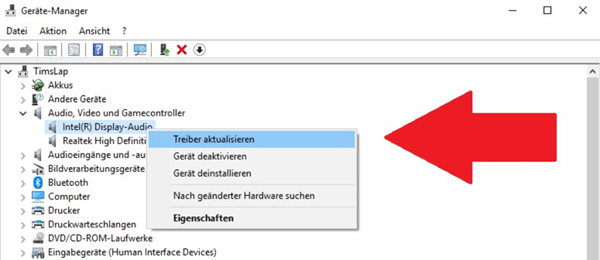
Schritt 4: Warten Sie bitte noch einen Moment, bis der Aktualisierung des Soundtreibers abgeschlossen geht.
Nach der Aktualisierung des Soundtreibers müssen Sie den Computer neustarten. Dann können Sie jetzt Ihren Kopfhörer erneut auf dem Windows-PC verwenden, um zu checken, ob die Lautstärke normal ist.
In diesem Beitrag haben wir 6 praktischen Tricks angezeigt, um das Problem Kopfhörer zu leise unter Windows 10 zu fixen. Wenn Sie während der Verwendung, Schreiben Sie einen Kommentar!
Vorherige
SD-Kartenleser funktioniert nicht beim Windows 10 [2020 gelöst]Nächste
So richten Sie ein VPN in Windows ein






























